3 cách liên kết Excel với Google Sheets đơn giản nhất
3 cách liên kết Excel với Google Sheets đơn giản nhất
Liên kết Excel với Google Sheets giúp bạn làm việc linh hoạt và tiết kiệm thời gian hơn khi xử lý dữ liệu. Bạn có thể đồng bộ dữ liệu Google Sheets tự động hoặc chuyển file Excel sang Google Sheets một cách nhanh chóng. Hãy cùng Điện Thoại Vui khám phá 3 cách liên kết hiệu quả để áp dụng ngay cho công việc của bạn nhé!
Liên kết Excel với Google Sheets chi tiết nhất 2025
Liên kết Excel với Google Sheets là thao tác cần thiết nếu bạn muốn đồng bộ thông tin giữa hai nền tảng nhanh chóng. Dưới đây là hướng dẫn chi tiết từng bước giúp bạn dễ dàng liên kết và làm việc hiệu quả hơn:
Bước 1: Đăng nhập vào tài khoản Google Drive
Trước tiên, hãy truy cập vào Google Drive và đăng nhập bằng tài khoản Google của bạn.
Bước 2: Chọn Drive của tôi, nhấp vào Tải tệp lên
Sau khi đăng nhập thành công, tại giao diện chính của Google Drive, bạn nhấp vào mục Drive của tôi. Sau đó chọn Tải tệp lên để tiến hành tải file Excel từ máy tính của mình lên Drive.
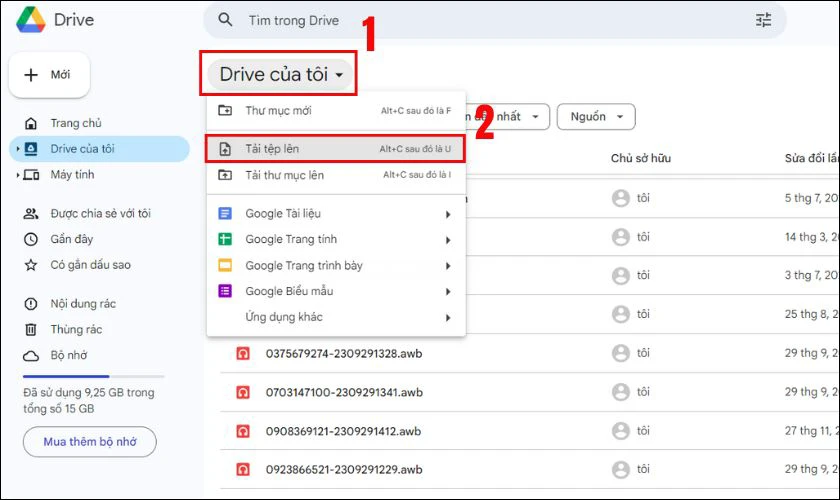
Bước 3: Chọn file Excel muốn liên kết với Google Sheets. Sau đó nhấn Open.
Hệ thống sẽ mở cửa sổ duyệt file. Bạn hãy tìm và chọn file Excel cần sử dụng, sau đó nhấn nút Open để tải tệp lên Google Drive.
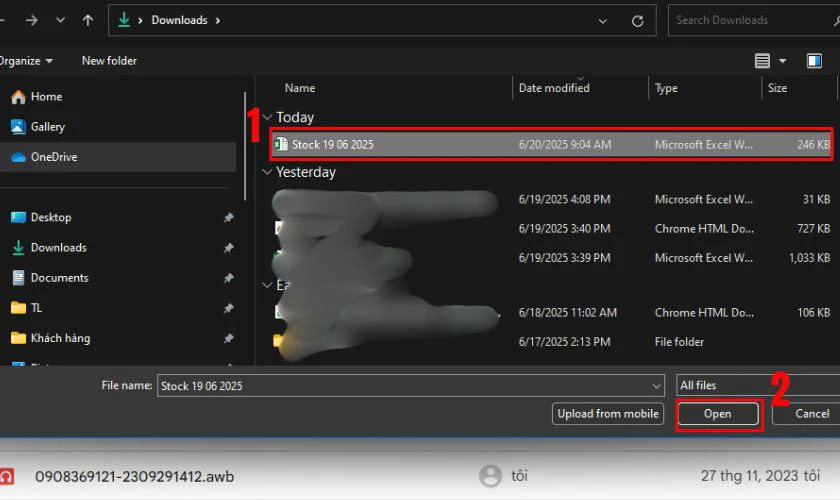
Bước 4: Nhấp vào file đã tải lên để xem và chỉnh sửa file Excel trên Google Sheets.
Khi file Excel đã được tải thành công, bạn nhấp vào file đó trong Google Drive. Google sẽ tự động mở file bằng Google Sheets. Lúc này bạn đã có thể xem, chỉnh sửa và thao tác trực tuyến trên Google Sheets.
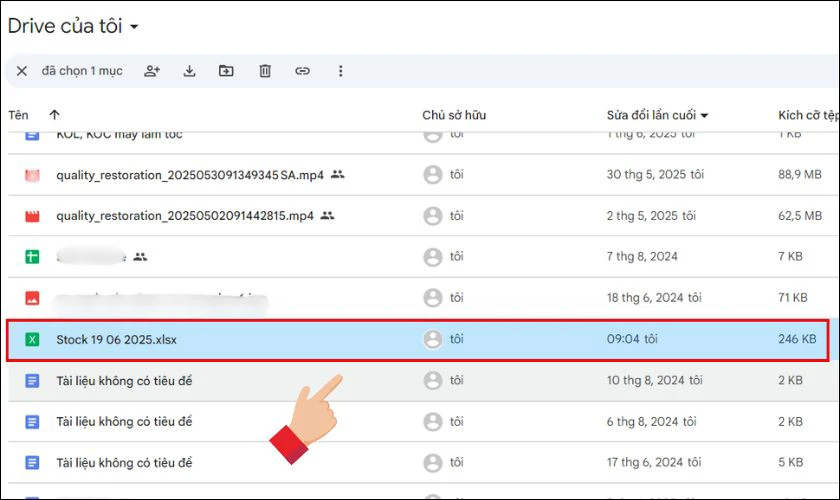
Như vậy, chỉ với vài thao tác đơn giản, bạn đã có thể liên kết Excel với Google Sheets thành công. Việc này không chỉ giúp tiết kiệm thời gian mà còn mang lại sự linh hoạt trong công việc hằng ngày của bạn.
Cách nhập dữ liệu từ file Excel vào Google Sheets
Dưới đây là hướng dẫn chi tiết cách để nhập dữ liệu từ file Excel vào Google Sheets:
Bước 1: Mở trang Google Sheets có sẵn, sau đó vào mục File và chọn Import.
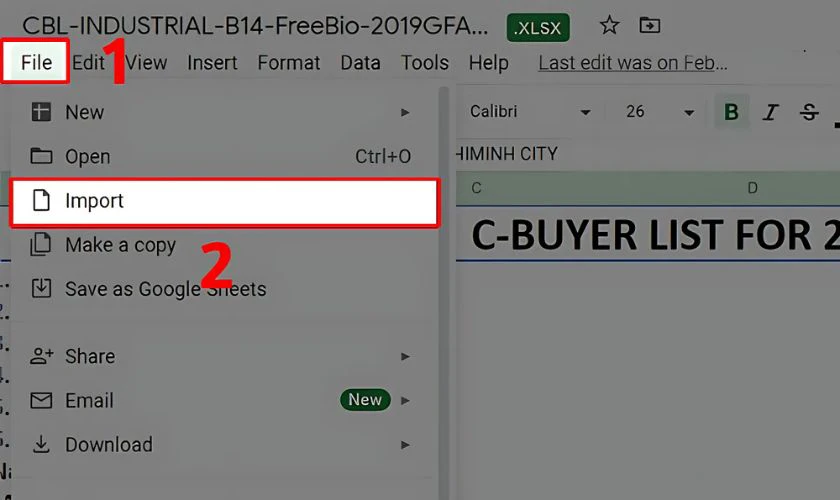
Bước 2: Tại giao diện mới, chọn tab Upload. Sau đó nhấn vào Select a file from your device để tải file từ máy tính.
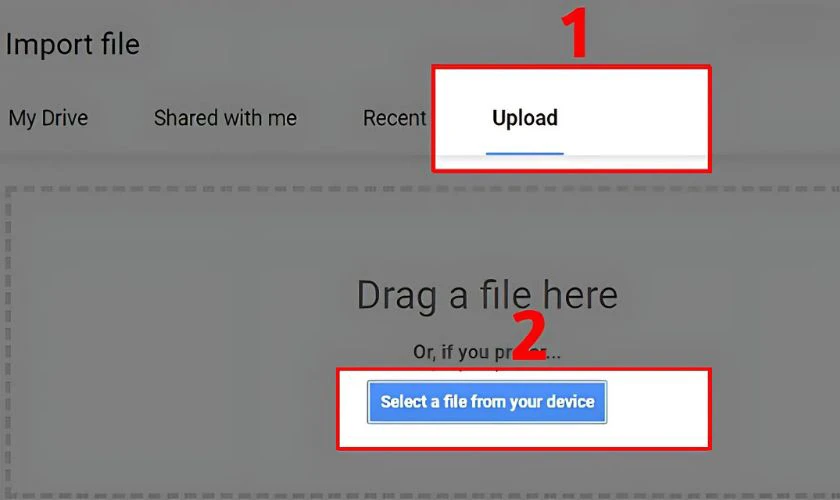
Bước 3: Chọn file Excel cần sử dụng, sau đó nhấn Open.
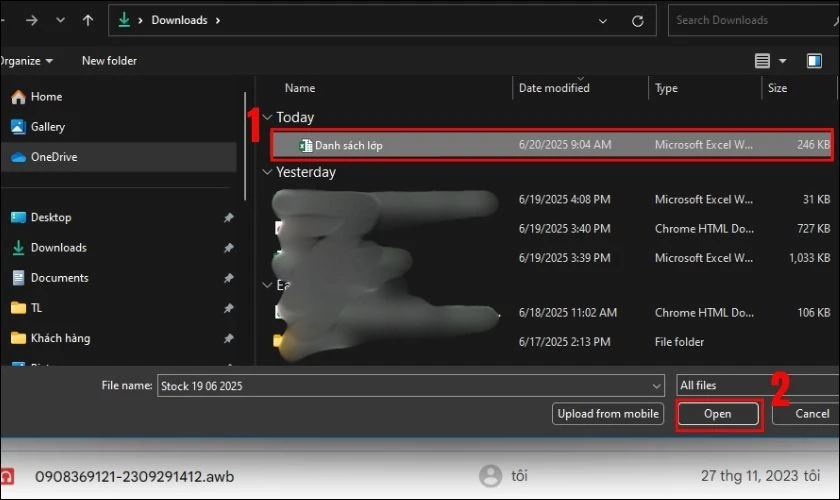
Bước 4: Tại cửa sổ Import file, chọn một trong các tùy chọn sau tùy vào nhu cầu của bạn:
- Create new spreadsheet: Tạo một bảng tính Google Sheets mới hoàn toàn từ file Excel.
- Insert new sheet(s): Thêm dữ liệu từ file Excel vào một sheet mới trong file Google Sheets hiện tại.
- Replace spreadsheet: Thay thế toàn bộ nội dung của file Google Sheets hiện tại bằng file Excel.
- Replace current sheet: Ghi đè nội dung file Excel lên sheet đang mở.
- Append to current sheet: Thêm dữ liệu từ Excel vào cuối sheet đang mở.
- Replace data at selected cell: Nhập dữ liệu Excel vào vị trí ô bạn đang chọn trong bảng.
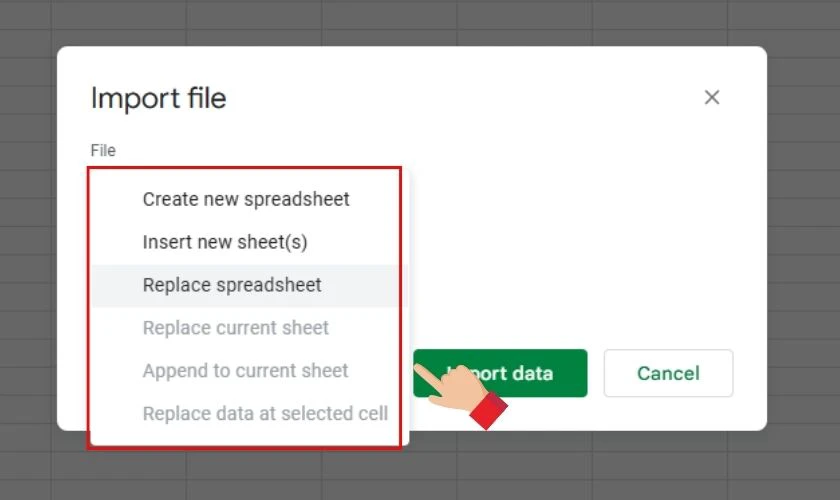
Bước 5: Sau khi chọn tùy chọn thì nhấn Import data để hoàn tất.
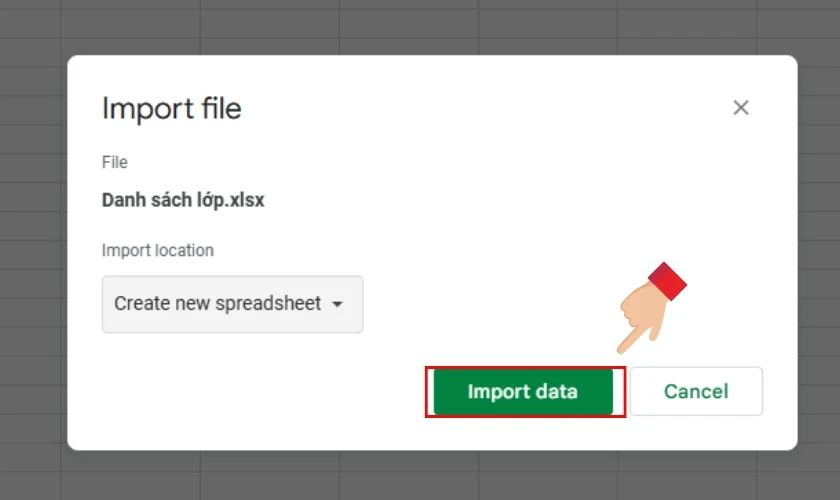
Sau khi nhập dữ liệu thành công, bạn đã có thể chỉnh sửa và chia sẻ trực tiếp trên Google Sheets. Ngoài ra, bạn cũng có thể thiết lập quyền truy cập để làm việc nhóm dễ dàng và hiệu quả hơn.
Liên kết Excel với Google Sheets có lợi ích gì?
Việc liên kết Excel với Google Sheets mang lại nhiều lợi ích thiết thực trong học tập, công việc. Dưới đây là những lợi ích nổi bật bạn không nên bỏ qua:
- Chia sẻ dễ dàng: Google Sheets cho phép chia sẻ theo liên kết hoặc phân quyền chi tiết (xem, nhận xét, chỉnh sửa…).
- Truy cập mọi nơi: Chỉ cần có internet, bạn có thể mở file từ mọi thiết bị mà không cần cài phần mềm Excel.
- Làm việc nhóm hiệu quả: Nhiều người có thể cùng thao tác trên một file thời gian thực, tiết kiệm thời gian trao đổi.
- Lưu trữ file an toàn: Dữ liệu được lưu trữ trên Google Drive nên giảm nguy cơ mất file do lỗi máy tính hay sự cố hệ thống.

Với những lợi ích trên, việc liên kết Excel với Google Sheets là giải pháp tiện lợi. Hỗ trợ bạn làm việc dễ dàng và hiệu quả hơn.
Lưu ý khi liên kết Excel với Google Sheets
Để quá trình liên kết diễn ra suôn sẻ và tránh gặp lỗi không mong muốn, bạn nên luu ý một số điểm sau:
- Giới hạn về kích thước file: Google Sheets có sự giới hạn về kích thước file là tối đa 5 triệu ô và tối đa 18.278 cột. Vì vậy File Excel lớn hơn giới hạn của Google Sheets có thể không tải file lên được.
- Không phải mọi công thức Excel đều tương thích: Một số hàm nâng cao trong Excel (như VBA, Macro...) có thể không hoạt động trong Google Sheets.
- Kết nối mạng ổn định: Việc đồng bộ hoặc tải file lên Google Sheets yêu cầu có kết nối internet ổn định để tránh lỗi tải file.
- Kiểm tra quyền truy cập: Sau khi liên kết, nếu chia sẻ với người khác, hãy thiết lập quyền (xem, chỉnh sửa) phù hợp để tránh bị chỉnh sửa ngoài ý muốn.
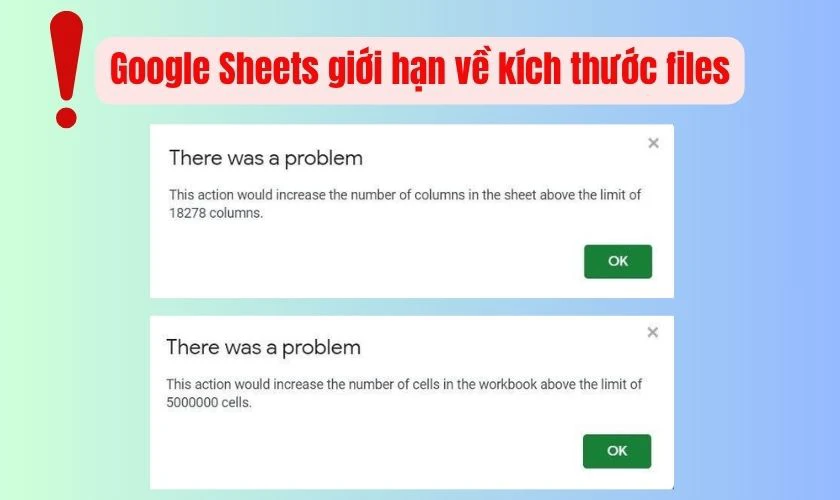
Nắm rõ những lưu ý trên sẽ giúp bạn tránh được lỗi không mong muốn. Và đảm bảo quá trình liên kết diễn ra thuận lợi, hiệu quả hơn.
Giải đáp câu hỏi khi liên kết Excel với Google Sheets
Dưới đây là những thắc mắc phổ biến khi liên kết và giải pháp giúp bạn xử lý nhanh chóng và hiệu quả hơn:
Làm sao để xử lý lỗi công thức phức tạp khi nhập Excel vào Google Sheets?
Một số hàm nâng cao trong Excel như VBA, Macro hoặc công thức mảng phức tạp có thể không được Google Sheets hỗ trợ. Cách xử lý tốt nhất là thay thế bằng các hàm tương đương của Google Sheets.
Cách tối ưu hóa tốc độ tải file Excel lớn lên Google Sheets?
Với các file Excel dung lượng lớn, bạn nên xóa bớt dữ liệu thừa và chia nhỏ file nếu cần. Ngoài ra, hãy đảm bảo mạng ổn định và tránh thao tác đồng thời nhiều tệp khi đang tải lên.
Làm sao bảo mật dữ liệu nhạy cảm khi tải lên Google Sheets?
Để tăng tính bảo mật, hãy tránh chia sẻ file dưới dạng ai cũng có thể xem. Mà nên thiết lập quyền cụ thể cho từng người dùng. Bên cạnh đó, có thể sử dụng tài khoản Google có xác thực hai bước để tăng độ an toàn.
Có thể tự động hóa kiểm tra lỗi định dạng khi tải Excel lên không?
Google Sheets không có chức năng tự kiểm tra định dạng khi tải lên. Nhưng bạn có thể dùng Google Apps Script để kiểm tra lỗi sau khi nhập file. Một số Add-on kiểm tra dữ liệu đầu vào cũng hỗ trợ tính năng này.

Hy vọng với những giải đáp trên, bạn đã hiểu rõ hơn cách xử lý các tình huống.
Kết luận
Trên đây là những cách đơn giản và hiệu quả để liên kết Excel với Google Sheets nhanh chóng. Hy vọng hướng dẫn này sẽ giúp bạn dễ dàng thao tác và làm việc nhanh hơn với dữ liệu. Và đừng quên theo dõi Điện Thoại Vui để cập nhật thêm nhiều mẹo công nghệ hữu ích nhé!
Bạn đang đọc bài viết 3 cách liên kết Excel với Google Sheets đơn giản nhất tại chuyên mục Excel trên website Điện Thoại Vui.

Mình là Thảo, Mình có niềm yêu thích đặc biệt với những gì liên quan đến công nghệ. Những thay đổi, xu hướng với về công nghệ luôn là điều làm mình hứng thú, khám phá và muốn cập nhật đến mọi người. Hy vọng rằng với vốn kiến thức trong hơn 4 năm viết về công nghệ, những chia sẻ của mình sẽ hữu ích cho bạn. Trao đổi với mình điều bạn quan tâm ở đây nhé.





